windows7电脑睡眠在哪调
windows7电脑睡眠在哪调,在如今高速发展的科技时代,电脑成为了人们生活中必不可少的工具,而对于使用Windows 7操作系统的用户来说,了解如何设置电脑自动进入睡眠模式是非常重要的。电脑睡眠模式是一种节能的方式,它可以让电脑在一段时间不使用时自动进入休眠状态,从而减少能源的消耗。究竟在Windows 7中,我们该如何找到电脑睡眠的设置?接下来我们将一起探索Windows 7中电脑睡眠设置的方法。
具体方法:
1.首先打开控制面板,在控制面板中打开电源选项。
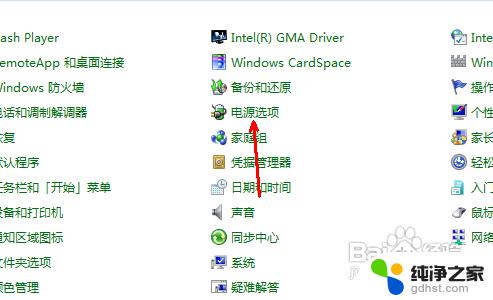
2.在电源选项中,有一个电源计划的设置,其中默认是平衡计划,想设置,就点击右边的更改计划设置选项。
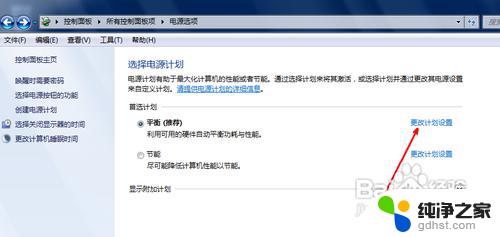
3.在更改计划设置的页面中,有一个更改高级电源设置的选项,我们可以从这里设置睡眠模式的多种选项。点击一下这个链接。
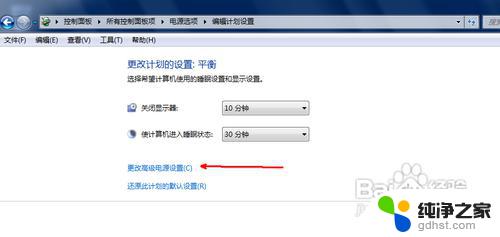
4.在电源选项高级设置中,有一个睡眠的选项,前面有一个小加号 ,我们可以点击这个小加号进入其具体的设置。
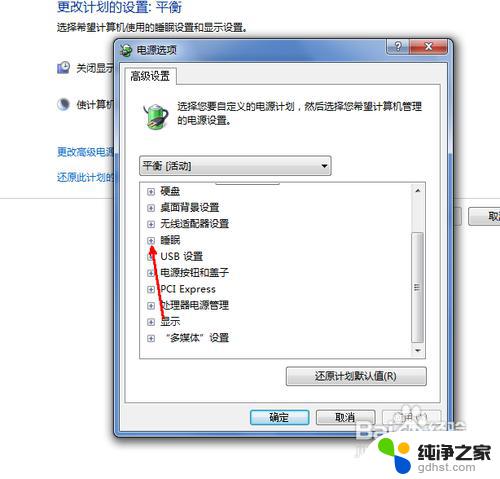
5.如图,睡眠选项下一共有四个可以自定义的选项。比如,我们要电脑在不使用多少时间后开始自动进入睡眠状态,我们就要设置一下第一个,即在此时间后睡眠。
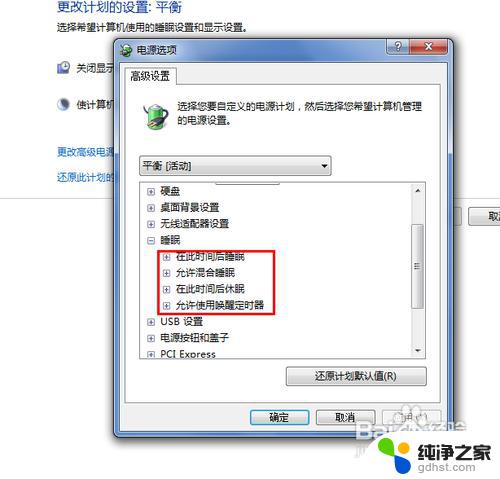
6.点击一下在此时间后睡眠,然后会在下面出现一个时间设置的空白框。我们可以调节上下箭头来调整大小,也可以直接自定义时间填入空白框中。比如我们要设置为十分钟。
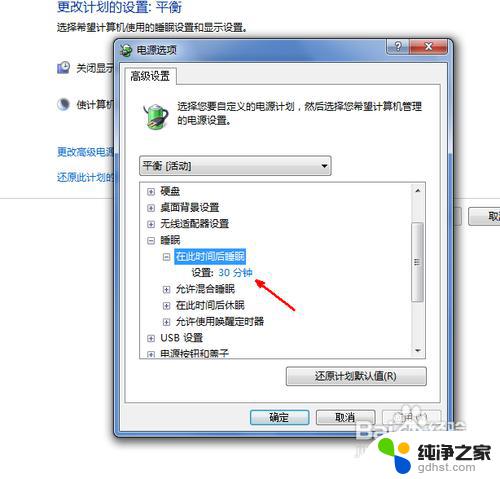
7.比如我们要设置为十分钟。那就说明,在你不操作电脑系统十分钟之后,系统就会自动地进入睡眠状态以节省电能。
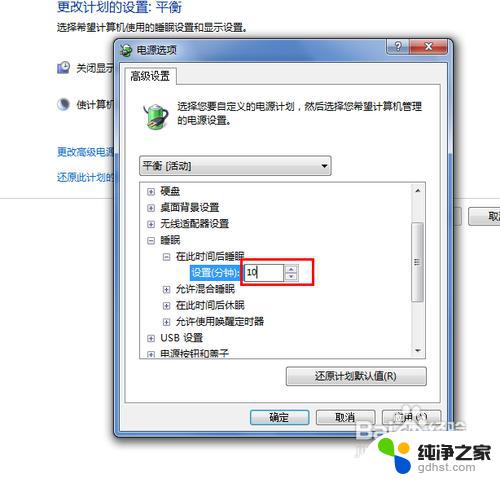
8.下面还有一个混合睡眠模式,就是当我们的系统在睡眠的时候。突然断电,那么,如果你不开始混合睡眠,内存中所保存的信息就会丢失,造成无法保存相关资料,而如果打开混合睡眠,则可以避免这种情况,即使断电,开机时也一样可以恢复到之 前的状态。
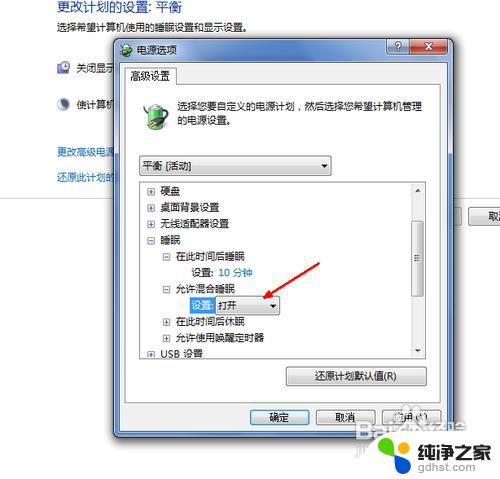
9.一切设置完成,点击确定按钮可以保存所有的设置,并且退出设置页面。

以上是关于如何调整Windows 7电脑的睡眠模式的全部内容,按照以上步骤操作即可,希望对读者有所帮助。
- 上一篇: win7如何设置壁纸
- 下一篇: win7怎么改桌面壁纸
windows7电脑睡眠在哪调相关教程
-
 windows7电脑管家在哪里打开
windows7电脑管家在哪里打开2024-04-29
-
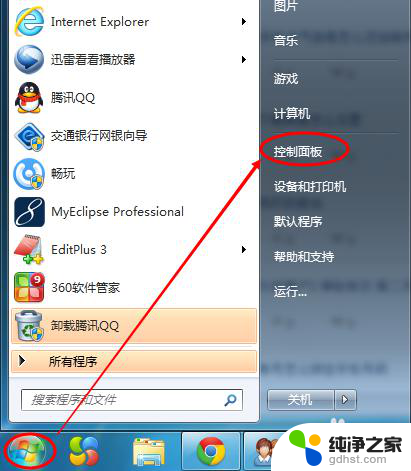 电脑调节屏幕亮度在哪里win7
电脑调节屏幕亮度在哪里win72023-12-31
-
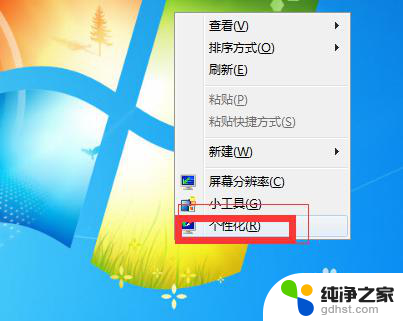 win7电脑亮度调节在哪里设置
win7电脑亮度调节在哪里设置2024-03-24
-
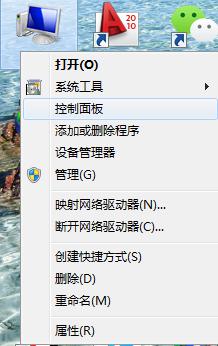 windows7如何调节电脑屏幕亮度
windows7如何调节电脑屏幕亮度2023-11-07
win7系统教程推荐